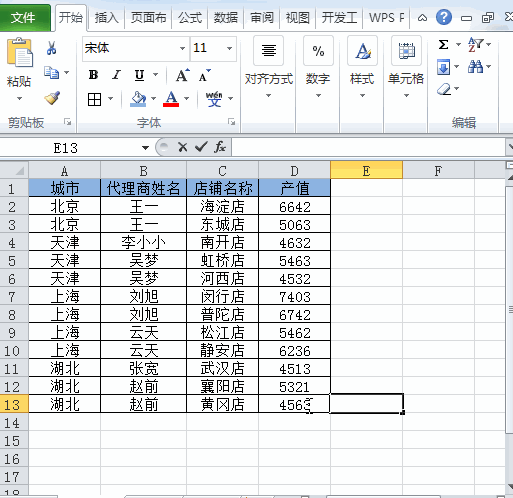当小可爱们在进行数据汇总的时候,如果看到某几个数据都归属于同一个条件,那么就会把这几个数据整合在一起,并进行单元格的合并。这样做出来的表格看上去会干净整洁一点,显得比较美观。比如像左图这样的,视觉上就比右图要好一点。
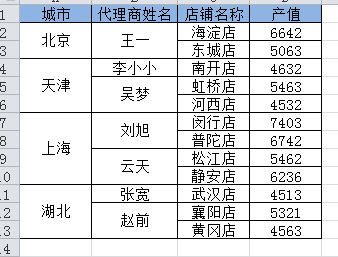
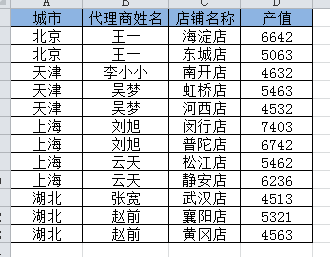
可是,当我们合并了单元格之后,好看是好看了,可是有很多的数据处理方式也操作不了了。当复制数据包含合并单元格的表格时,系统就会提示我们无法操作,而且也不能进行正常的透视分析。因为此时由于合并了单元格,就会造成原单元格和新单元格不符的状况,看到下图的小可爱们,是不是觉得生无可恋呢?
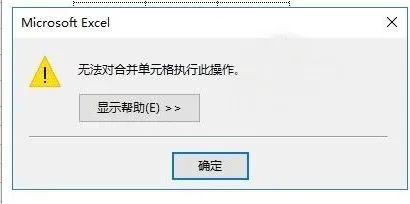
遇到这种情况,莫慌,我们首先点击菜单栏的『开始』→点击『合并后居中』的下拉菜单→『取消合并单元格』。
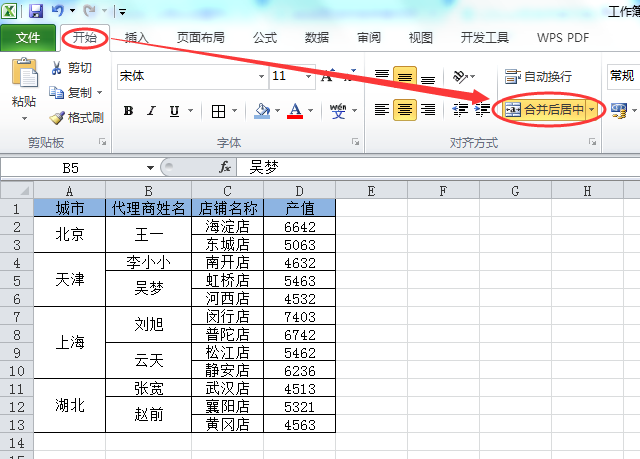
选择整个数据表→按『Cltr+G』调出『定位对话框』→『定位条件』→勾选『空值』→『确定』→根据选定的单元格编辑公式,本文选择的是B3单元格,公式栏输入:=B2→按『Cltr+Enter』
,点击『确认』。
 图1
图1
然后点击『插入』→『数据透视表』,就可以进行数据的透视操作了。